Você pode querer combinar a caixa de Entrada do Outlook de contas diferentes em um único arquivo se você deseja organizar as contas de e-mail no Outlook. Ao combinar a caixa de entrada do Outlook, Você também economiza espaço na tela. Se você usar o método automático para criar contas de E-mail no Microsoft Outlook, por padrão, cada conta de E-mail solicitará que o Outlook crie um novo arquivo e, portanto, uma caixa de entrada diferente. Você sempre pode combinar as contas em um único arquivo para que seja fácil gerenciar seus e-mails.
é assim que você pode alcançá-lo!

Combine a caixa de entrada do Outlook
Nota: Este procedimento assume contas POP3.
se você estiver criando novas contas usando o recurso de detecção automática, poderá combinar a caixa de entrada assim que terminar de criá-las. Se você já criou as contas, ainda pode combiná-las no Outlook.
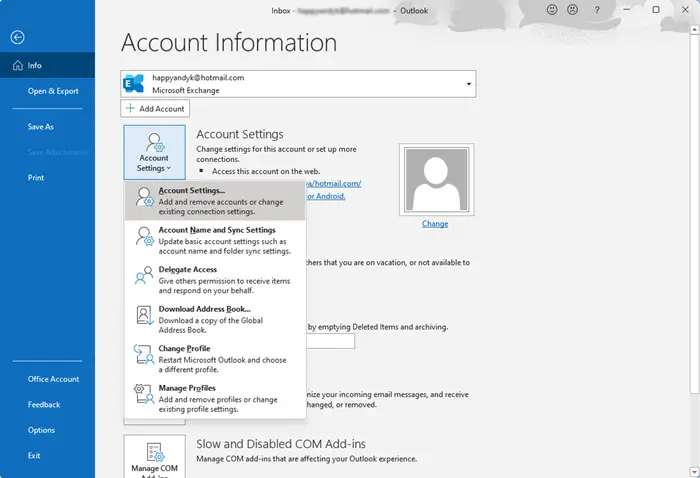
para combinar a caixa de entrada do Outlook:
- abra o Microsoft Outlook e clique no menu Arquivo.
- no menu Arquivo, clique em Configurações da Conta e, no menu suspenso que aparece, selecione Configurações novamente.
- você será presenteado com a janela de Configurações da conta que lista todas as suas contas de E-mail existentes. Certifique-se de que você está na guia e-mail
- clique na conta de E-mail cuja caixa de entrada você deseja combinar. O MS Outlook apresentará a opção Alterar pasta na parte inferior da janela Configurações da Conta.
agora, na caixa de diálogo Alterar pasta, selecione Outlook e, em seguida, caixa de entrada. Se você deseja que o e-mail seja entregue em uma pasta personalizada, clique em Nova Pasta para criar uma nova pasta. Se você deseja usar um novo arquivo PST para E-mail, você pode selecionar Novo Arquivo do Outlook. Mas desde seus contatos, calendário, etc., já estão armazenados no outlook.pst. É melhor escolher a caixa de entrada Outlook – >, pois economizará tempo no backup de arquivos (Veja a última figura abaixo).
depois de selecionar a pasta desejada, clique em OK.
repita as etapas acima para cada caixa de entrada de conta de E-mail que você deseja combinar.
Feche a janela Configurações de Conta
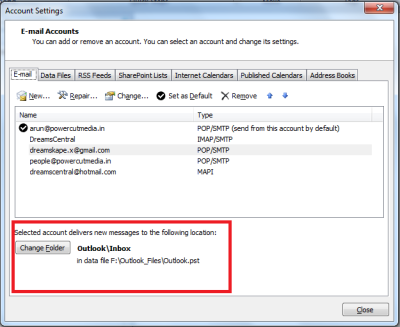
Seguir o procedimento acima, você pode fechar os arquivos adicionais que foram criados pelo MS Outlook para diferentes contas de e-mail que você tem agora combinado, como as novas mensagens serão entregues para a pasta que você selecionou na etapa 5.
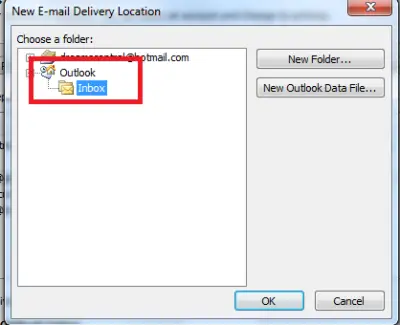
isso explica como você pode combinar a caixa de entrada do Outlook na versão 2021/2019.
se você tiver alguma dúvida, por favor deixe cair uma linha abaixo.
você pode combinar caixas de entrada no Outlook 365?
você não pode, pois a opção de alterar a pasta está faltando. Em vez disso, você pode usar a pasta de pesquisa para ver e-mails recentes de todas as caixas de entrada. Clique na caixa de pesquisa na parte superior do Outlook e pesquise todas as caixas de correio. Assim que aparecer, clique nele e clique na opção não lida. Agora você tem uma visão onde todos os e-mails não lidos aparecem em um só lugar.
Como faço para mover um e-mail para uma pasta específica quando ele chega?
você precisará criar regras para isso. Com base no assunto, e-mail, de, para e outros dados relacionados a e-mail, qualquer e-mail pode ser movido para uma pasta quando chegar. Você pode aplicá-lo a uma única caixa de correio ou a todos eles.
